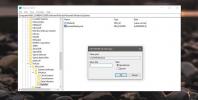EasyMCC: Ρυθμίστε τη φωτεινότητα της οθόνης, την αντίθεση και τη θερμοκρασία χρώματος
Οι κατασκευαστές LCD σχεδιάζουν τις οθόνες τους με κατάλληλη βαθμονόμηση χρώματος και βέλτιστο επίπεδο φωτεινότητας και αντίθεσης. Οι περισσότερες οθόνες που αγοράζετε από το ράφι χρειάζονται ελάχιστη έως καθόλου βαθμονόμηση χρήστη. Ωστόσο, υπάρχουν πιθανότητες όταν οι ρυθμίσεις αποθεμάτων δεν πληρούν τις απαιτήσεις μας και πρέπει να τις διαμορφώσουμε χειροκίνητα. Ακριβώς όπως και άλλες πλατφόρμες λειτουργικών συστημάτων, τα Windows περιέχουν χειριστήρια φωτεινότητας για να ρυθμίσουν το έντονο φως στην οθόνη του υπολογιστή σας. Το κέντρο φορητότητας των Windows (στο οποίο μπορείτε να έχετε πρόσβαση πατώντας το πλήκτρο πρόσβασης Win + X) σας παρέχει γρήγορη πρόσβαση στα στοιχεία ελέγχου φωτεινότητας οθόνης. Ωστόσο, μερικές φορές, η προσαρμογή της φωτεινότητας της οθόνης σας δεν είναι αρκετή και απαιτεί περαιτέρω τροποποίηση για να κάνετε τα χρώματα πιο φυσικά. Ελέγξαμε μια εφαρμογή που ονομάζεται f.lux, η οποία έχει σχεδιαστεί για προσαρμόζει αυτόματα τη θερμοκρασία της οθόνης ανάλογα με την ώρα της ημέρας
, αλλά δεν παρέχει τη δυνατότητα χειροκίνητης προσαρμογής των επιπέδων θερμοκρασίας χρώματος, εάν το χρειάζεστε. Σήμερα, συναντήσαμε μια φορητή εφαρμογή για τα Windows που ονομάζεται EasyMCC, που σας επιτρέπει να προσαρμόσετε γρήγορα τη φωτεινότητα, την αντίθεση και τη θερμοκρασία χρώματος της οθόνης του υπολογιστή σας. Σας επιτρέπει ακόμη και να τροποποιήσετε την τιμή RGB, δηλαδή το Red Gain, το Green Gain και το Blue ξεχωριστά για να δημιουργήσετε τη δική σας ρύθμιση θερμοκρασίας χρώματος. Διαβάστε το παρελθόν για λεπτομέρειες σχετικά με το EasyMCC.Όντας μια πολύ ελαφριά εφαρμογή, σας παρέχει μια απλή διεπαφή, που περιέχει ρυθμιστικά για αλλάζοντας τα επίπεδα φωτεινότητας, αντίθεσης, θερμοκρασίας χρώματος, κόκκινου κέρδους, πράσινου κέρδους και μπλε κέρδους του οθόνη. Εκτός από τη χρήση των ρυθμιστικών, μπορείτε επίσης να εισαγάγετε την επιθυμητή τιμή απευθείας στο πεδίο εισαγωγής. Η επιλογή Color Temperature διαθέτει ένα αναπτυσσόμενο μενού με τέσσερις διαφορετικές προεπιλογές θερμοκρασίας χρώματος που ονομάζονται 6500K, 9300K, User 1 και User 2. Εάν ορίσετε την επιλογή User 1 ή User 2, μπορείτε να δημιουργήσετε μια προσαρμοσμένη θερμοκρασία χρώματος προσαρμόζοντας τα επίπεδα Red Gain, Green Gain και Blue Gain ανάλογα με τις ανάγκες σας. Το βοηθητικό πρόγραμμα σας ενημερώνει επίσης για το πραγματικό μοντέλο των οθονών σας.

Ως το κάτω μέρος του παραθύρου, θα βρείτε επιπλέον επιλογές που ονομάζονται ως Προεπιλογές, Επαναφορά και Λειτουργία ισχύος. Το κουμπί Presets σας επιτρέπει απλά να αποθηκεύσετε τις προεπιλογές, ενώ μπορείτε να επαναφέρετε τη φωτεινότητα / αντίθεση, το χρώμα ή τα πάντα πίσω στο κανονικό από το κουμπί Restore. Το κουμπί Λειτουργίας λειτουργίας σάς επιτρέπει να Ενεργοποιείτε / Απενεργοποιείτε το DPMS (Σηματοδότηση διαχείρισης ισχύος οθόνης) και να απενεργοποιείτε την οθόνη σας.

Το EasyMCC είναι μια φορητή εφαρμογή που λειτουργεί σε εκδόσεις 32 bit και 64 bit των Windows XP, Windows Vista, Windows 7 και Windows 8.
Λήψη του EasyMCC
Έρευνα
Πρόσφατες δημοσιεύσεις
Εύκολος τρόπος διαγραφής Διαγραφή CD DVD Blu-Ray με InCD Windows 7
Το Nero υπήρξε αγαπημένο και ταυτόχρονα πόνο όταν πρόκειται για σου...
Πώς να κλειδώσετε τη διάταξη μενού Έναρξη στα Windows 10
Μπορείτε να οργανώσετε το μενού Έναρξη όπως θέλετε. Χρειάζεται χρόν...
Falco GIF Animator: Δημιουργία, επεξεργασία και εφαρμογή εφέ σε κινούμενα GIF
Μια εικόνα GIF ή Graphics Interchange Format είναι μία από τις μορφ...